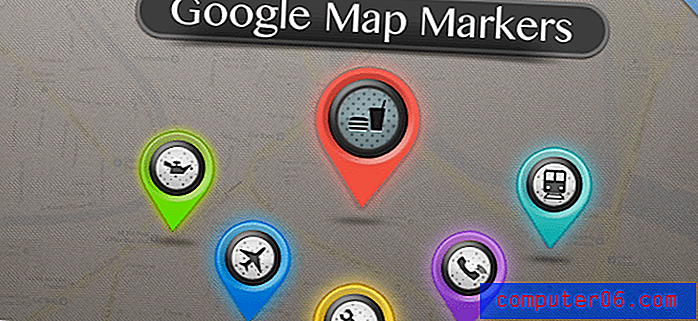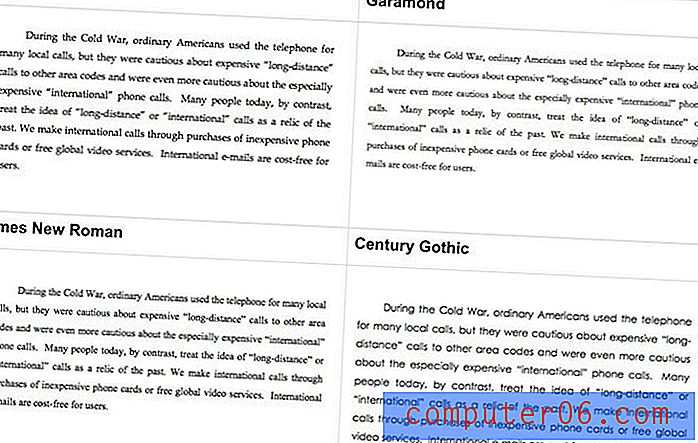Airpod'a Çift Tıkladığınızda Olanlar Nasıl Değiştirilir
Bu kılavuzdaki adımlar, Airpod'larınızdan birine iki kez dokunduğunuzda ne olacağını kontrol eden ayarı nasıl ayarlayacağınızı gösterecektir.
- Airpod'u kulağınıza koyun veya iPhone'unuzun yanındaki kasayı açın.
- Ayarlar uygulamasını açın.
- Bluetooth seçeneğini seçin.
- Airpod'larınızın sağındaki küçük i simgesine dokunun.
- Sol veya Sağ seçeneğini belirleyin.
- İki kez hafifçe dokunduğunuzda ne olacağını seçin.
Airpod'larınızda çok fazla bir şey yok gibi görünse de, aslında onlar için bir dizi ayarı değiştirebilirsiniz.
Airpod'larda herhangi bir görünür arabirim olmamasına ve herhangi bir düğme bulunmamasına rağmen, Airpod'larınızı iPhone'unuza bağlayarak birkaç kullanışlı ayara erişebilirsiniz.
Bu ayarlardan biri, Airpod'lardan birine iki kez dokunduğunuzda ne olacağını kontrol etmenizi sağlar. Bu, hangi Airpod'a iki kez dokunduğunuza bağlı olarak farklı bir şeyin olması için yapılandırılabilir.
Aşağıdaki eğitimimiz, sol veya sağ Airpod'unuza iki kez hafifçe dokunduğunuzda ne olacağını ayarlayabilmeniz için bu ayarlara nasıl erişeceğinizi ve değiştireceğinizi gösterecektir.
Airpod'lar için Çift Dokunuş Eylemi Nasıl Değiştirilir
Bu makaledeki adımlar iOS 13.3'te bir iPhone 11'de gerçekleştirildi. Bu kılavuz Airpod'ları iPhone'unuzla eşleştirdiğinizi varsayar.
Çift dokunma için mevcut seçenekler:
- Siri
- Oynat durdur
- Sonraki parça
- Önceki parça
- kapalı
Adım 1: Airpod'u kulağınıza koyun veya kasayı açın ve iPhone'unuzun yakınında açık tutun.
2. Adım: Ayarlar simgesine dokunun.

Adım 3: Bluetooth seçeneğini seçin.
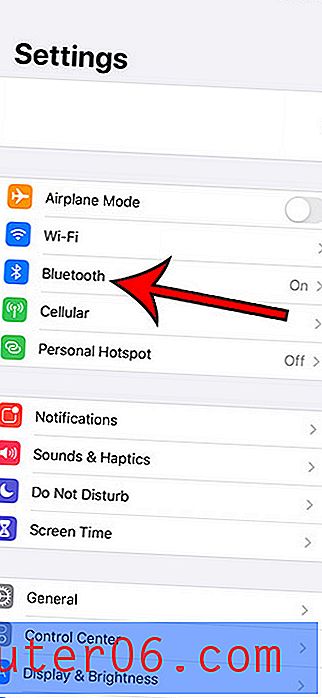
4. Adım: Airpod'larınızın sağındaki i düğmesine dokunun.
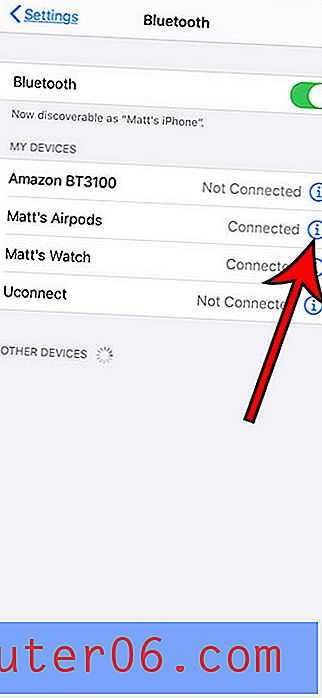
Adım 5: Airpod'da Çift Dokun altında Sol veya Sağ seçeneğini belirleyin .
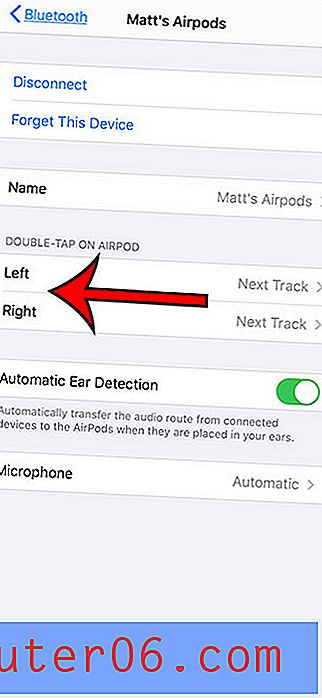
Adım 6: Seçilen Airpod için istenen çift dokunma seçeneğini seçin.
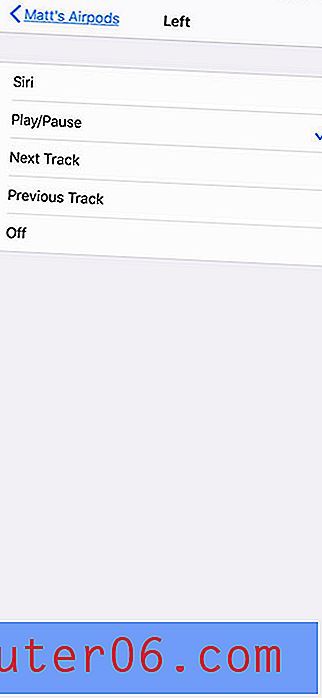
Kalan Airpod pil ömrünü görüntülemenin çeşitli yollarını öğrenin, böylece şarj etme ihtiyacınızın olup olmadığını öğrenebilirsiniz.